Questa è la rubrica 1
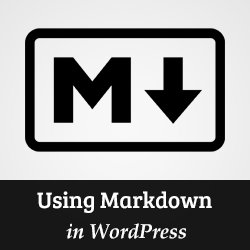
Recentemente uno dei nostri utenti ci ha chiesto cos'è Markdown? Ne hanno sentito parlare da un amico che ha usato la piattaforma di blogging di Ghost. Markdown è un linguaggio di marcatura semplice che converte il testo normale in HTML. Pensalo come un editor di testo molto più semplice. In questo articolo, ti mostreremo come utilizzare Markdown in WordPress.
Cos'è Markdown?
Markdown è un linguaggio di markup che converte il semplice testo in codice HTML. Consente agli utenti di utilizzare caratteri speciali come l'asterisco, il segno di numero, il carattere di sottolineatura e i trattini nella sintassi di Markdown anziché in HTML. Questa sintassi Markdown viene quindi automaticamente convertita in HTML.
Per esempio:
** Questo è in grassetto **
Il testo sopra sarà convertito da Markdown in:
Questo è un testo in grassetto
Markdown fornisce un modo efficiente per creare documenti rich text in particolare per utenti esperti. Se usi l'editor di testo per scrivere post in WordPress, Markdown può diventare un buon editor alternativo per te.
Video Tutorial
Iscriviti a WPBeginnerSe il video non ti piace o hai bisogno di ulteriori istruzioni, continua a leggere.
Come aggiungere il supporto Markdown in WordPress
La prima cosa che devi fare è installare e attivare il plugin WP-Markdown. Dopo l'attivazione, è necessario visitare Impostazioni »Scrittura e scorrere verso il basso fino alla sezione Markdown.

Puoi abilitare WP-Markdown per post, pagine e tipi di post personalizzati. Puoi anche abilitare il supporto Markdown per i commenti.
Il plugin viene fornito con una barra dei menu nell'area di modifica, quindi puoi aggiungere facilmente la sintassi Markdown. Se sei nuovo su Markdown, devi abilitare la barra di aiuto. Questo ti aiuterà a imparare velocemente la sintassi di Markdown.
Dopo aver abilitato il supporto Markdown, fare clic sul pulsante Salva modifiche per salvare le impostazioni.
Utilizzo di Markdown in WordPress Post Editor
Una volta attivato il supporto Markdown per post e pagine, puoi andare su Messaggi »Aggiungi nuovo vederlo in azione.
La prima cosa che noterete è che gli editor visuali e di testo predefiniti sono sostituiti dall'editor Markdown.

La schermata di modifica ora mostra un'anteprima dal vivo del testo digitato nell'editor. In cima, hai la barra di aiuto di Markdown che ti permette di inserire la sintassi di Markdown usando i pulsanti. Questa barra di aiuto è utile per i nuovi utenti per familiarizzare con la sintassi di Markdown.
Markdown Syntax Cheat Sheet
La sintassi di Markdown è molto semplice, ma potrebbe essere necessario del tempo per abituarsi. Ecco un rapido cheat di Markdown che puoi usare come riferimento.
Ingresso:
* Questo è sottolineato Testo *
Produzione:
Questo è sottolineato Testo
Ingresso:
** Questo è in grassetto **
Produzione:
Questo è un testo in grassetto
Ingresso:
#Questa intestazione è 1 #
Produzione:
Questa è la rubrica 1
Ingresso:
## Questa è la rubrica 2 ##
Produzione:
Questa è la voce 2
Ingresso:
### Questo è il titolo 3 ###
Produzione:
Questa è la rubrica 3
Ingresso:
[WPBeginner] (https://www.wpbeginner.com)
Produzione
WPBeginner
Ingresso
1. Articolo dell'elenco ordinato 1
2. Ordine dell'elenco 2
3. Ordine dell'elenco 3
Produzione
- Articolo dell'elenco ordinato 1
- Oggetto dell'elenco ordinato 2
- Articolo elenco ordinato 3
Ingresso
* Elemento elenco non ordinato 1
* Elemento elenco non ordinato 2
* Articolo elenco non ordinato 3
Produzione
- Articolo elenco non ordinato 1
- Voce di lista non ordinata 2
- Articolo elenco non ordinato 3
Aggiunta di video quando si utilizza Markdown in WordPress
Normalmente puoi incorporare qualsiasi video di YouTube semplicemente incollando l'URL del video nell'editor di post. Questo non funzionerà con WP-Markdown abilitato. Dovrai avvolgere l'URL del tuo video in [incorporare] codice corto. Come questo:
[Embed] https://www.youtube.com/watch?v=qzOOy1tWBCg [/ embed]
Speriamo che questo articolo ti abbia aiutato a conoscere Markdown e come utilizzarlo in WordPress. Se ritieni che Markdown non sia quello che stavi cercando, prova l'editor gratuito di distrazione a schermo intero in WordPress.
Se questo articolo ti è piaciuto, ti preghiamo di iscriverti al nostro canale YouTube per le esercitazioni video di WordPress. Puoi trovarci anche su Twitter e Google+.


